iQOO 휴대폰에서 쉽게 스크린샷을 찍는 방법(더 편리하게 공유할 수 있도록 iQOO 휴대폰에서 스크린샷을 찍는 기술을 익히세요)
- 王林앞으로
- 2024-02-02 18:18:202258검색
PHP Apple의 편집자가 iQOO 휴대폰의 간편한 스크린샷 기술을 소개하여 휴대폰 화면의 콘텐츠를 더욱 편리하게 공유할 수 있도록 도와드립니다. 고성능 휴대폰 브랜드인 iQOO 휴대폰은 매우 강력한 스크린샷 기능을 갖추고 있습니다. 몇 가지 간단한 요령만 익히면 화면의 무엇이든 쉽게 캡처하여 친구나 가족과 공유할 수 있습니다. 중요한 정보를 저장하든, 멋진 순간을 포착하든, iQOO 휴대폰의 스크린샷 기능은 여러분의 오른편 보조자가 되어줄 것입니다. 다음으로, iQOO 휴대폰의 스크린샷 기술에 대해 알아봅시다!
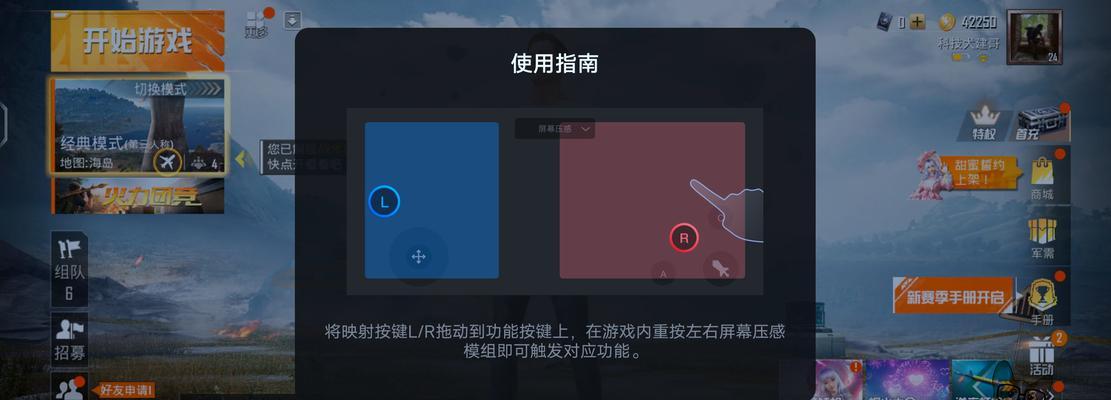
스크린샷을 찍는 기본 조작 방법
1. 스크린샷을 찍을 페이지를 엽니다
iQOO 휴대폰으로 스크린샷을 찍기 전에 웹 인터페이스나 다른 페이지나 게임 인터페이스를 열 수 있습니다. 채팅 인터페이스, 먼저 스크린샷을 찍어야 하는 페이지를 열어야 합니다.
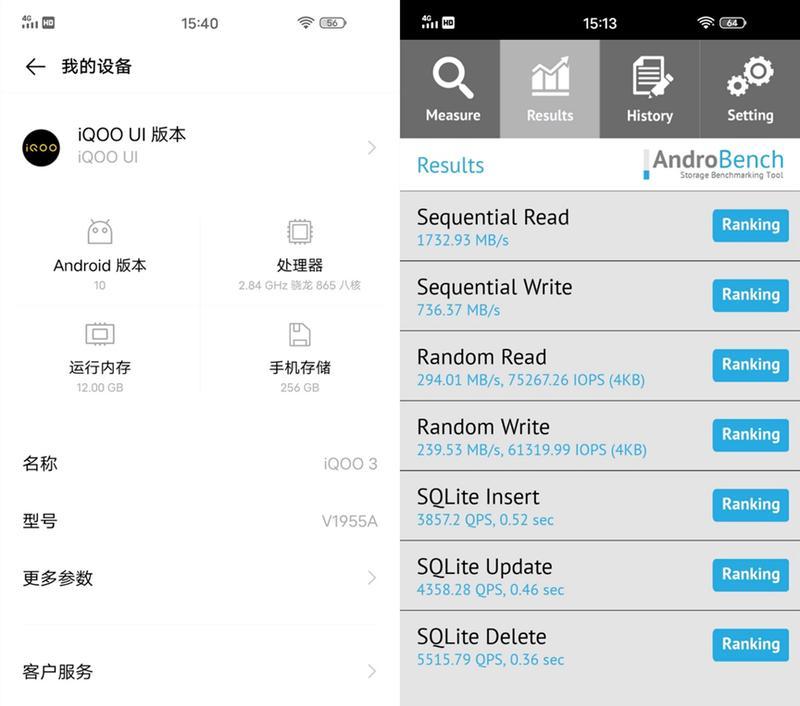
2. 볼륨 낮추기 키와 전원 키
를 눌러 스크린샷이 성공적으로 촬영되었음을 표시합니다. iQOO 휴대폰의 볼륨 낮추기 키와 전원 키를 동시에 누르세요. 을 누르고 메시지가 나타날 때까지 약 2초간 길게 누르세요. 소리나 화면이 깜박입니다.
스크린샷을 찍을 때 흔히 발생하는 문제 및 해결 방법
3. 스크린샷을 찍은 후 저장된 스크린샷 이미지를 찾는 방법
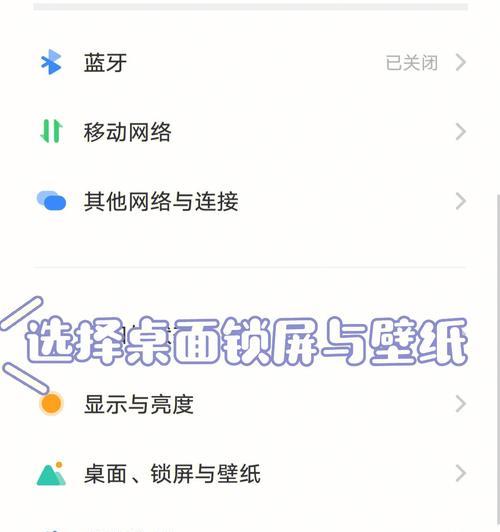
사진 앨범이나 파일 관리자에 들어가면 iQOO 휴대폰이 자동으로 스크린샷을 저장합니다. 스크린샷이 성공적으로 촬영된 후 저장된 스크린샷은 사진 "스크린샷" 폴더에서 찾을 수 있습니다.
4. 스크린샷을 편집하는 방법
iQOO 휴대폰의 사진 앨범이나 기타 이미지 관리 애플리케이션에서 스크린샷을 편집하고 브러시로 표시하는 등의 개인 요구 사항을 충족할 수 있습니다. 운영.
5. 긴 페이지 캡처 방법
iQOO 휴대폰의 스크롤 스크린샷 기능을 사용하면 일부 긴 페이지의 전체 내용을 캡처할 수 있습니다. 페이지의 나머지 부분을 캡처하기 위해 계속 스크롤해야 하는지 묻는 메시지가 표시됩니다. 스크린샷을 찍은 후 "예"를 선택하면 전체 페이지를 한 번에 캡처할 수 있습니다.
iQOO 휴대폰을 위한 추가 스크린샷 기술
6. 세 손가락을 사용하여 아래로 밀어 긴 스크린샷을 찍으세요.
페이지에서 세 손가락을 위에서 아래로 스와이프하면 긴 스크린샷을 찍을 수 있는 더 편리한 방법도 제공됩니다. 즉, 세 손가락을 사용하여 긴 스크린샷을 찍습니다. 손가락 스와이프 동작을 사용하면 자동으로 스크롤하고 긴 페이지를 연속적으로 캡처할 수 있습니다.
7. 제스처를 사용하여 스크린샷을 찍으세요
iQOO 휴대폰도 제스처 스크린샷 기능을 지원합니다. 그리고 좋아하는 제스처를 설정하세요. 스크린샷을 찍어야 할 때 사용자는 설정에서 제스처 스크린샷 스위치를 켜고 사전 설정된 제스처를 사용하여 스크린샷 작업을 완료할 수 있습니다.
8. 스크린샷 단축키
사용자는 자신의 습관에 따라 설정에서 단축키를 설정할 수 있습니다. iQOO 휴대폰도 스크린샷 단축키 설정을 지원합니다. 설정된 단축키 조합을 누르면 빠르게 스크린샷을 완성할 수 있습니다.
스크린샷 후 적용 시나리오
9. 빠르게 스크린샷을 공유하세요
시스템에 내장된 공유 기능을 사용하여 iQOO 휴대폰에서 스크린샷을 찍은 후 소셜 플랫폼에 보내거나 저장할 수 있습니다. 클라우드에.
10. 채팅 대화 상자에서 스크린샷 보내기
채팅 인터페이스에서 화면의 스크린샷, iQOO 휴대폰을 직접 선택하여 채팅 파트너에게 보낼 수 있습니다.
11. 게임 속 멋진 순간을 포착하세요
iQOO 휴대폰에서 제공하는 스크린샷 기능을 사용하면 게임을 좋아하는 사용자라면 다른 플레이어와 공유하거나 기념품으로 간직할 수 있습니다.
12. 다양한 시나리오에 적합하며 iQOO 휴대폰 스크린샷 기능은 조작이 쉽습니다. 스크린샷 기능은 사용자가 멋진 순간을 저장하거나 친구들과 콘텐츠를 공유하는 등 쉽게 달성할 수 있도록 도와줍니다.
13. 휴대폰 사용 경험을 향상시킵니다. iQOO 휴대폰의 스크린샷 기술을 익히면 사용자는 다양한 스크린샷 요구에 보다 유연하게 대응할 수 있습니다.
14. iQOO 휴대폰은 사용자의 다양한 요구를 충족하기 위해 스크롤 스크린샷, 제스처 스크린샷, 단축키 스크린샷 등 다양한 스크린샷 방법을 제공합니다.
15. 소중한 정보를 공유하고 저장하는 것도 편리합니다. iQOO 휴대폰의 스크린샷 기능에 능숙하면 휴대폰을 보다 효율적으로 사용할 수 있습니다.
위 내용은 iQOO 휴대폰에서 쉽게 스크린샷을 찍는 방법(더 편리하게 공유할 수 있도록 iQOO 휴대폰에서 스크린샷을 찍는 기술을 익히세요)의 상세 내용입니다. 자세한 내용은 PHP 중국어 웹사이트의 기타 관련 기사를 참조하세요!

